Q&Aナンバー【8804-1906】更新日:2005年9月9日
このページをブックマークする(ログイン中のみ利用可)
富士通サービスアシスタントが起動できません。「ファイルが移動できません」などのエラーメッセージが表示されます。
| 対象機種 | 2002年夏モデルDESKPOWER、他・・・ |
|---|---|
| 対象OS |
|
 質問
質問
富士通サービスアシスタントが起動できません。「ファイルが移動できません」などのエラーメッセージが表示されます。
 回答
回答
次の操作などを行った場合に、「富士通サービスアシスタント」の起動情報に、問題が発生する可能性があります。
この場合は、「画面で見るマニュアル」の削除を行い、「富士通サービスアシスタント」CD-ROMから、「富士通サービスアシスタント」の再インストールを行います。

「画面で見るマニュアル」のアンインストールが正常に完了しない場合は、次のQ&Aの手順でアンインストールしてください。
 エラーメッセージが表示され、「富士通サービスアシスタント」や「画面で見るマニュアル」がアンインストールできません。(新しいウィンドウで表示)
エラーメッセージが表示され、「富士通サービスアシスタント」や「画面で見るマニュアル」がアンインストールできません。(新しいウィンドウで表示)
- Windows XPの「システムの復元」機能を使用した場合
- 通知領域にある「富士通サービスアシスタント」アイコンから、初回に起動した場合(2001年冬モデルの場合のみ)
この場合は、「画面で見るマニュアル」の削除を行い、「富士通サービスアシスタント」CD-ROMから、「富士通サービスアシスタント」の再インストールを行います。
「画面で見るマニュアル」のアンインストール手順
- 「スタート」ボタン→「コントロールパネル」→「プログラムの追加と削除」の順にクリックします。
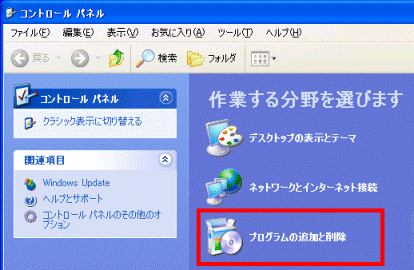
- 「プログラムの追加と削除」画面で、「画面で見るマニュアル」をクリックし、「変更と削除」ボタンをクリックします。
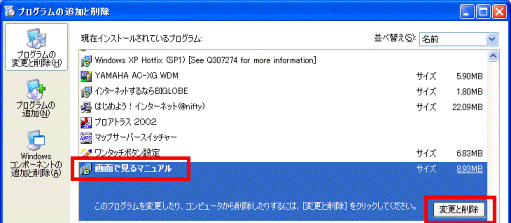
- 「「画面で見るマニュアル」を削除しますか?」と表示されたら、「OK」ボタンをクリックします。
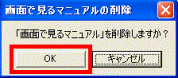
- 「本当に削除しますか?」と表示されたら、「OK」ボタンをクリックします。
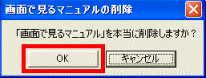
- 削除の完了まで、しばらく待ちます。

- 「削除しました」と表示されたら、「OK」ボタンをクリックします。
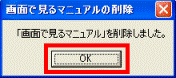

「画面で見るマニュアル」のアンインストールが正常に完了しない場合は、次のQ&Aの手順でアンインストールしてください。
 エラーメッセージが表示され、「富士通サービスアシスタント」や「画面で見るマニュアル」がアンインストールできません。(新しいウィンドウで表示)
エラーメッセージが表示され、「富士通サービスアシスタント」や「画面で見るマニュアル」がアンインストールできません。(新しいウィンドウで表示)「富士通サービスアシスタント」のインストール手順
- 「富士通サービスアシスタント」のCD-ROMをセットします。
CD/DVDドライブが2つある機種の場合は、上のドライブにセットします。 - 「富士通サービスアシスタントの準備」画面で「開始」ボタンをクリックします。
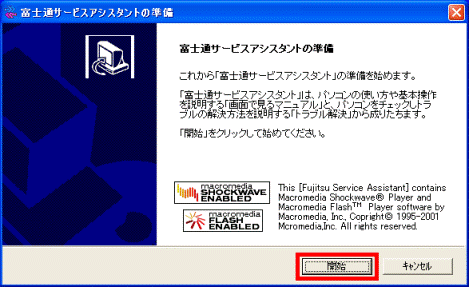
- インストールの完了まで、しばらく待ちます。
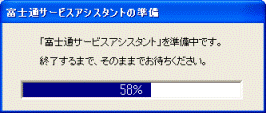
- 「富士通サービスアシスタントの準備ができました。」と表示されたら、「終了」ボタンをクリックします。
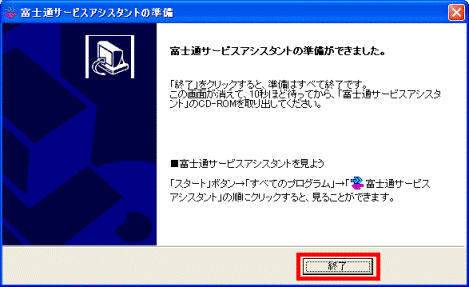
- 「富士通サービスアシスタント」CD-ROMを取り出します。
- 「スタート」ボタン→「終了オプション」→「再起動」の順にクリックし、パソコンを再起動します。



